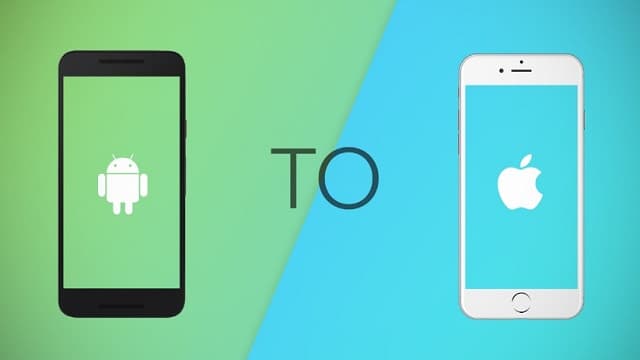recode.ID – Untuk Anda yang mungkin saat ini berganti model Hp dari yang sebelumnya Android dan kini berganti ke iPhone, tentu saja akan memindahkan semua data dari Hp Android lawas Anda ke iPhone.
Termasuk data kontak telepon, dimana ini merupakan salah satu data yang cukup penting yang berisi nomor Hp dari kerabat, rekan bisnis, atau nomor-nomor Hp penting lainnya.
Sehingga, meski berganti dengan Hp yang baru data kontak masih bisa tetap bisa tersimpan dan tidak terhapus dari perangkat.
Nah, sehubungan dengan hal tersebut, kali ini redaksi recode.ID akan memberikan informasi mengenai bagaimana cara untuk memindahkan data kontak dari Hp Android lawas Anda ke Hp iPhone.
Cara Mudah Memindahkan Kontak Dari Android Ke iPhone
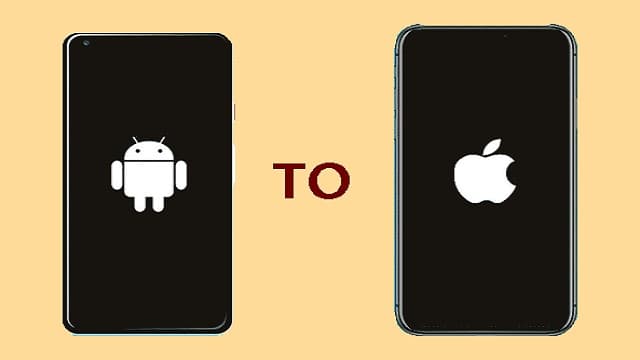
Alih-alih memasukan satu persatu data kontak atau nomor Hp dari perangkat lama ke perangkat baru, dalam hal ini adalah dari Hp Android ke iPhone, Anda bisa gunakan trik dari redaksi dibawah ini untuk mempermudah pemindahan data kontak tersebut.
Setidaknya, ada tiga metode paling mudah yang bisa Anda coba salah satunya untuk memindahkan data kontak atau nomor Hp dari Hp Android ke Hp iPhone.
Untuk detail penjelasannya, bisa Anda simak pada poin-poin pembahasan dibawah ini.
Memindahkan Kontak Lewat SIM Card
Untuk metode yang peratama, Anda bisa memindahkan nomor Hp dari kotak di Hp lama ke Hp baru hanya dengan SIM Card yang digunakan.
Untuk caranya sebagai berikut:
- Pertama, silahkan Anda buka aplikasi Kontak di Hp Android
- Kemudian lanjut dengan klik ikon pengaturan
- Selanjutnya, Anda pilih opsi menu impor/ekspor kontak
- Kemudian, pilih eskpor ke kartu SIM
- Tunggu hinggda proses selesai
- Selanjutnya, masukan kartu sim ke iPhone
- Kemudian masuk ke menu Contacts, lanjuut klik tiga titik
- Lanjut pilih imports/eksports
- Kemudian pilih Import From SIM card
- Tunggu hingga selesai import, dna kini data kontak sudah berpindah ke Hp iPhone
Cara ini cukup simple, namun memiliki kekurangan, yaitu untuk jumlah data kontak yang diekspor atau impor hanya terbatas 200 kontak saja.
Jika data kontak di Hp lama Anda lebih dari itu, gunakan trik yang kedua dibawah ini.
Pindahkan Data Kontak Lewat Gmail
Jika Anda memiliki data kontak yang cukup banyak, lebih dari 200 nomro Hp ada cara lain yang bisa dicoba untuk melakukan pemindahan ini dengan mudah.
Yakni dengan bantuan layanan dari Gmail berupa sinkronisasi akun. Untuk detailnya, silahkan simak pada lanjutan artikel dibawah ini:
- Di Hp Android lakukan sinkronisasi dengan cara masuk ke halaman Settings
- Kemudian lanjut dengan buka menu Google
- Ubah ke profil yang diinginkan
- Gulir ke bawah dan ketuk menu Settings for Google apps
- Pilih Google Contacts Sync
- Klik Manage settings di bagian Status
- Ketuk tombol Sync (ikon anak panah melingkar)
- Tekan tombol Back jika sinkronisasi sudah selesai
- Ketuk Manage settings pada menu Also sync device contacts jika ada
- Nyalakan opsi Automatically back up & sync device contacts
- Tunggu proses sinkronisasi sampai selesai
- Buka Settings di iPhone
- Masuk ke menu Contact
- Ketuk Accounts
- Tekan Add account
- Pilih Google dan login menggunakan akun yang sama dengan Android
- Jangan lupa memastikan sinkronisasi untuk Contact menyala
- Ikuti dengan menekan tombol Save
Meski terlihat ribetm namun sebenarnya cara ini cukup mudah dilakukan. Anda hanya perlu koneksi internet yang stabil untuk melakukan prose spemindahan kontak ini dari Hp Android ke Hp iPhone.
Dengan Mengirim File VCF
Untuk metode yang terakhir, yakni dengan mengirimkan file formay vcf yang berisi data kontak dari Hp yang lama. Untuk penjelasannya sebagai berikut:
- Buka aplikasi kontak di handphone Android
- Ketuk Menu atau More option
- Pilih menu Import/Export contacts
- Gunakan dukungan Share contacts
- Pilih opsi pengiriman email dan kirim akun yang ada di iPhone
- Atau gunakan dukungan Export to storage
- Lalu kirimkan lewat email secara manual
- Buka email berisi data kontak di iPhone
- Ketuk berkas lampiran berformat VCF di dalamnya
- Gunakan menu Share
- Pilih aplikasi Contacts
- Ketuk Add All Contacts
- Ikuti petunjuk yang muncul
Demikian informasi dari redaksi mengenai tiga metode paling mudah yang bisa dilakukan untuk memindahkan data kontak dari Hp Android ke Hp iPhone, bahkan tanpa bantuan aplikasi apapun.
[darsitek number=3 tag=”tips”]
Semoga informasi yang redaksi sampaikan pada artikel kali ini bermanfaat untuk Anda semuanya, selamat mencoba dan semoga berhasil.